事前準備(USBキー ライセンス)
ScribeAssistのライセンス認証のための準備
顧客ポータルサイトへログイン
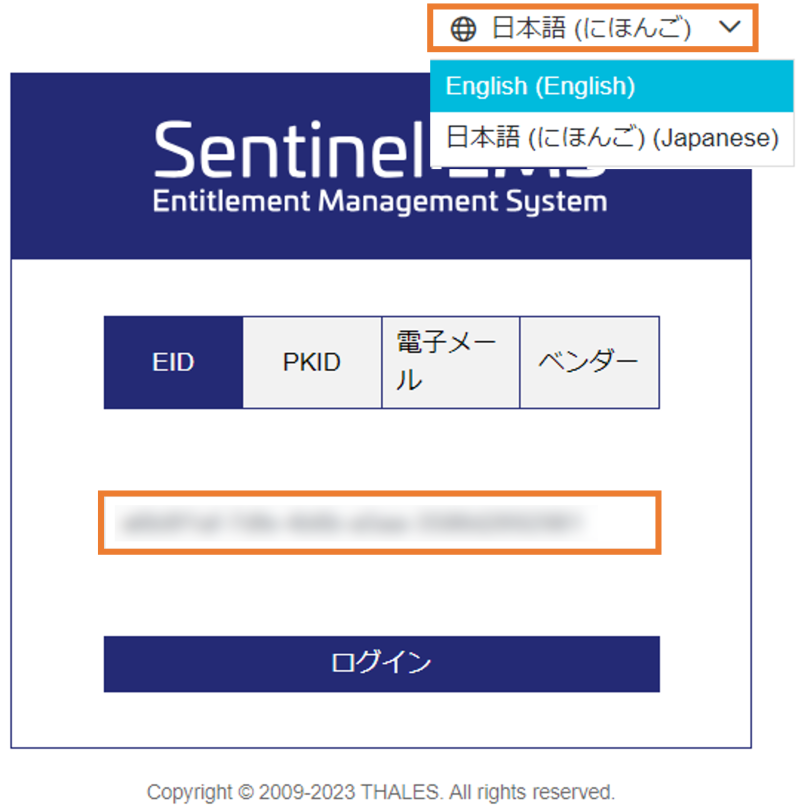
顧客ポータルサイトにアクセスします。
※Internet Explorer以外のブラウザをご利用ください。
初回ログイン時のみ設定言語が「English」になっています。
本ガイドでは、設定を「日本語」に変更した状態でご説明いたします。
ボタンがEIDに選択されているかを確認した上で、EIDを入力し、[ログイン]をクリックします。
※ご契約担当者にメールでご連絡するEIDを入力してログインします。
アクティブ化
ログインするとエンタイトルメントの画面が開き、このページでアクティブ化ができます。
[アクティブ化]をクリックします。
ライセンス数にかかわらず利用可能な数量は『1』と表示されます。アクティブ化も1回行うだけでOKです。
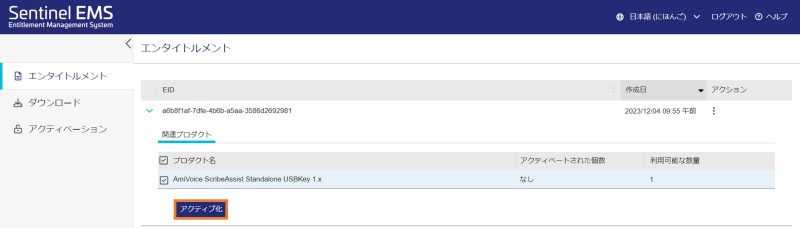
[アクティベーションの完了]をクリックすればアクティブ化が完了し、ライセンス証書が表示されます。
※[アクティベーションの完了]ボタン以外は入力不要です。
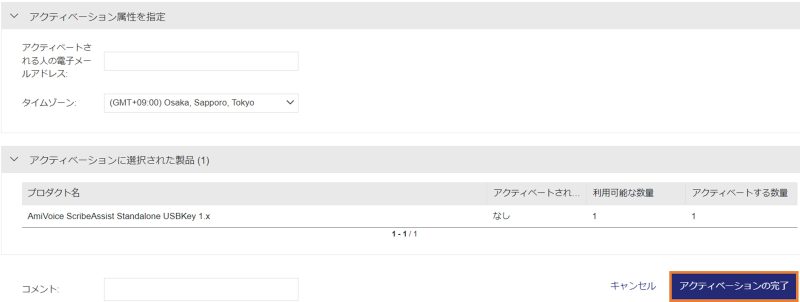
ライセンスファイルのダウンロード
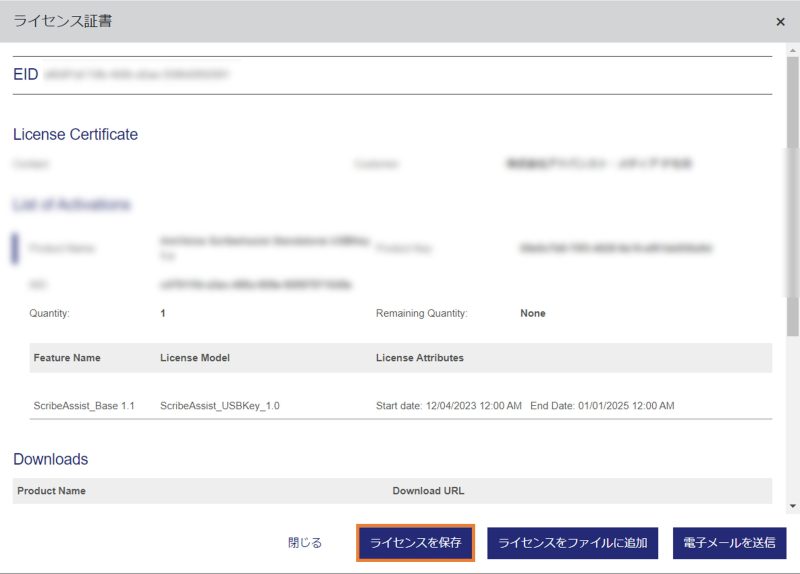
[ライセンス証書]の画面表示後、[ライセンスを保存]をクリックし、ライセンスファイル(ファイル名:lservrc)を任意のフォルダにダウンロードします。
タウンロードしたライセンスファイルをScribeAssistユーザーの皆様に共有してください。
USBキーライセンスの場合、ライセンス数は物理的なUSBキーの個数で管理しています。
契約ライセンス数にかかわらずライセンスファイルは共通です。ScribeAssistユーザーにライセンスファイルを共有し、認証を実行してください。
※顧客ポータルサイト上ではライセンス数にかかわらず、Quantity(数量)は1と表示されます。
ライセンスファイルの再ダウンロードについて
ライセンスファイルを再ダウンロードしたい場合は、メニューの『アクティベーション』から行うことができます。

取り消しボタン横のボタンをクリックし、『ライセンス証明書を表示』をクリックします。
ライセンス証書が表示されますので、[ライセンスを保存]をクリックし、ダウンロードしてください。